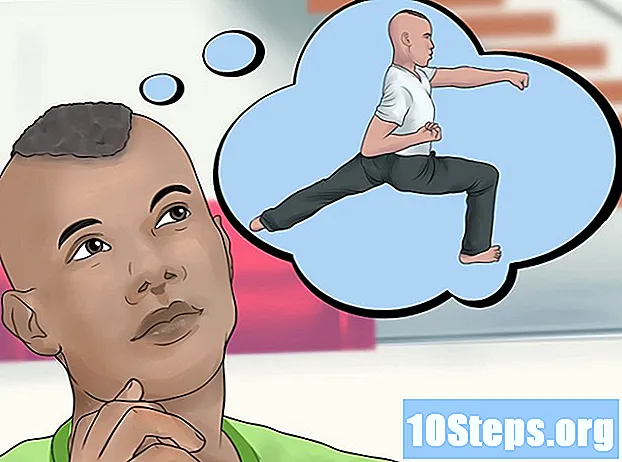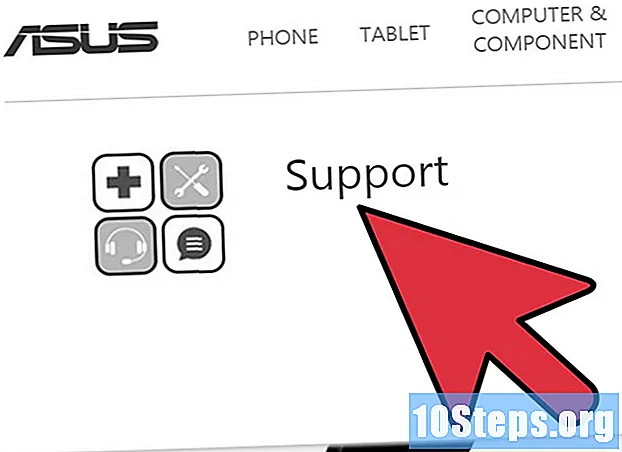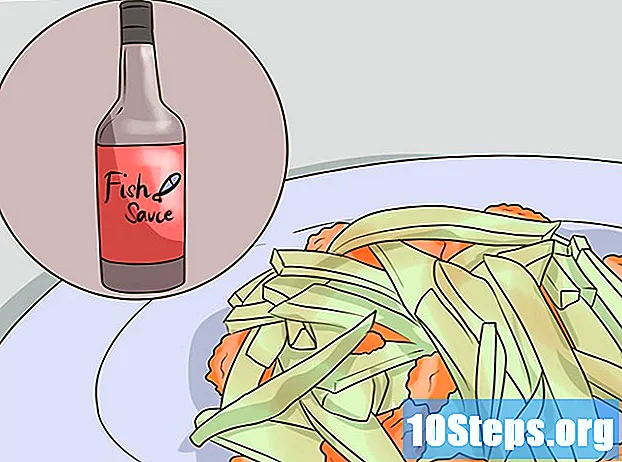![Adding new WiFi Router to your Network Provider Modem Router [TAGALOG] | Tech Vlog | JK Chavez](https://i.ytimg.com/vi/HnZzTgwC_Iw/hqdefault.jpg)
Nilalaman
Ipinapakita sa iyo ng artikulong ito kung paano pagsamahin ang dalawa o higit pang mga network ng internet sa isa lamang. Ang Speedify ay isang application na nagbibigay-daan sa iyo upang maisagawa ang gawaing ito sa lahat ng iyong mga aparato at kahit na gumana bilang isang VPN (Virtual Private Network). Ang libreng account ay limitado hanggang sa 5 GB ng data bawat buwan at may mga walang limitasyong bayad na pagpipilian.
Mga hakbang
Paraan 1 ng 4: Paggamit ng Speedify sa Windows at Mac
o ang App Store
. Kung mayroon kang isang Android device, mag-click sa icon ng Google Play Store, na isang may kulay na tatsulok na tumuturo sa kanan. Sa kabilang banda, kung gumagamit ka ng isang iPhone o iPad, pindutin ang isang asul na icon na may puting "A" upang buksan ang App Store.

. I-click ang logo ng Apple sa itaas at kaliwang sulok ng screen. Dapat buksan ang isang drop-down na menu.
Pumili Mga Kagustuhan sa System ..., na kung saan ay isa sa mga unang pagpipilian. Lilitaw ang window ng Mga Kagustuhan sa System.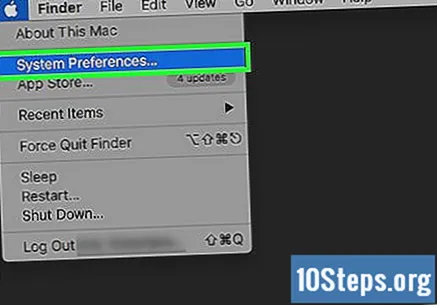

Pumasok ka na Network. Ito ay isang hugis ng globo na icon sa window ng Mga Kagustuhan sa System. Buksan ang window ng pagsasaayos ng Network sa pamamagitan ng pag-click sa icon.
Mag-click sa pindutang "Aksyon", na hugis tulad ng isang gear. Nasa ibaba at kaliwa ito ng bintana. Dapat lumitaw ang isang menu.
Magpatuloy Pamahalaan ang Mga Virtual na Interface .... Ang pagpipilian ay nasa menu na "Aksyon" at magbubukas ito ng isa pang window.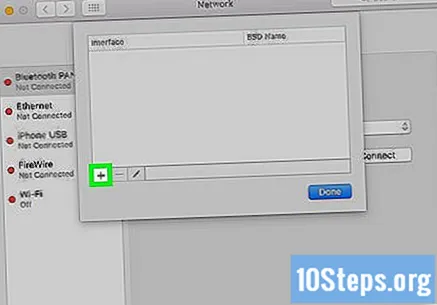
mag-click sa +. Ang pindutan ay nasa ibaba at kaliwa ng window. Kapag nag-click, dapat lumitaw ang isang drop-down na menu.
Magpatuloy Bagong Pagsasama-sama ng Link…. Ang pagpipilian ay nasa drop-down na menu.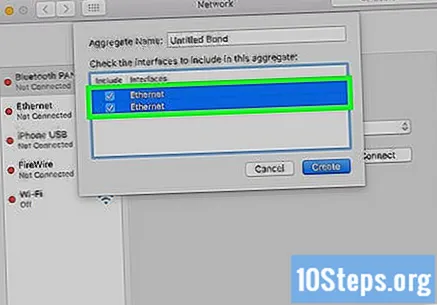
Piliin ang mga port ng network. Piliin ang check box para sa bawat koneksyon.
Maglagay ng pangalan. Mag-type ng isang pangalan para sa bagong koneksyon sa isang text box sa tuktok ng window.
mag-click sa Lumikha at Upang mag-apply. Kaya, nilikha mo ang pinagsamang koneksyon sa internet at kumonekta dito. Dapat na awtomatikong hatiin ng computer ang bilis ng internet at ang komunikasyon sa pagitan ng dalawang network.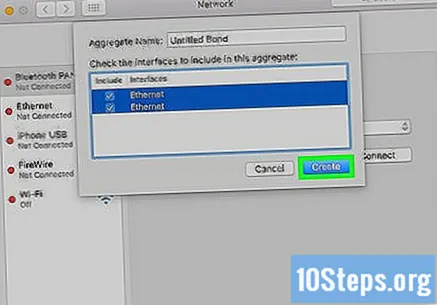
Mga Tip
- Hangga't ang kombinasyon ng mga network ay hindi doble ang rate ng pag-download, pinapataas nito ang bandwidth sa pamamagitan ng paghahati ng mga gawain sa pagitan ng dalawang koneksyon at binabawasan ang kabagalan ng internet kapag gumawa ka ng maraming bagay nang sabay.
- Subukang mag-streaming ng isang video habang nagda-download ng isang malaking file upang maranasan ang pagpapabuti sa bandwidth.
- Kung wala kang ibang wireless network, gamitin ang iyong telepono bilang isang access point upang lumikha ng isang bagong koneksyon sa Wi-Fi.
Mga babala
- Ang ilang mga ISP ay nagbabawal sa pagsasama ng mga network. Tingnan ang iyong kontrata bago isagawa ang mga pamamaraan.